雨林木風Win7 32位元系統下載安裝指南
- 王林轉載
- 2024-01-02 20:23:57888瀏覽
我們在使用微軟作業系統的時候有些情況下可能會遇到重裝系統或是安裝系統的情況。那麼對於雨林木風win732位元系統在哪下載這種問題小編覺得我們可以在本站的雨林木風中找到我們需要的操作系統並進行下載,然後通過相關軟體來安裝系統即可。詳細步驟就來看下小編是怎麼做的吧~
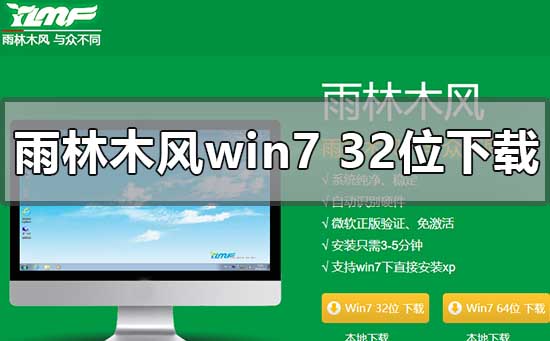
雨林木風win732位元系統下載安裝教學
>>>雨林木風win7系統下載32位元
1.點選下載按鈕(可選擇迅雷下載、網盤下載、電信、移動或聯通下載),然後選擇下載檔案存放的位置,
例如:E碟。最後點選「立即下載」按鈕下載.
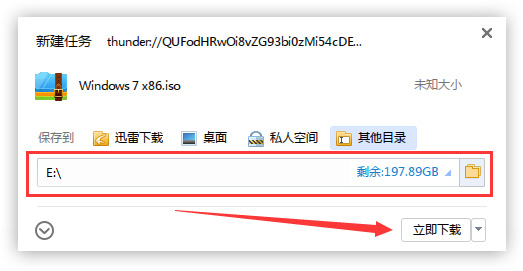
2、解壓縮檔案
開啟E盤,滑鼠右鍵(Windows 7 X86.iso ),選擇「解壓縮到Windows 7 X86」進行檔案解壓縮。
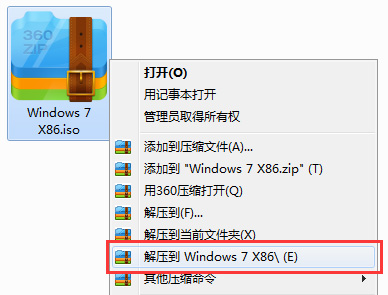
3、使用安裝器
開啟已解壓縮的資料夾(Windows 7 X86),雙擊開啟硬碟安裝器,安裝器會自動辨識文件夾中所準備的win7系統鏡像,可參考下圖的方式選擇磁碟安裝分割區,接著點選「確定」即可。
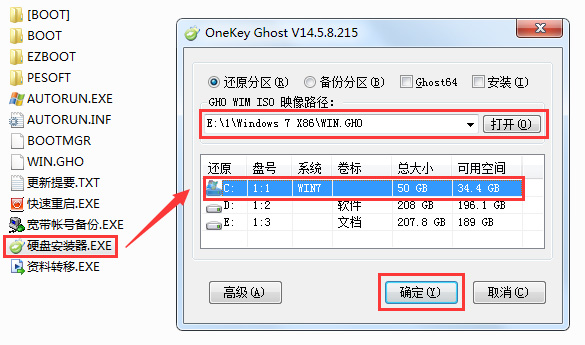
4、確認安裝
此時彈出的確認提示窗口,點擊「確定」執行操作,電腦將在自動重新啟動後進行下一步。
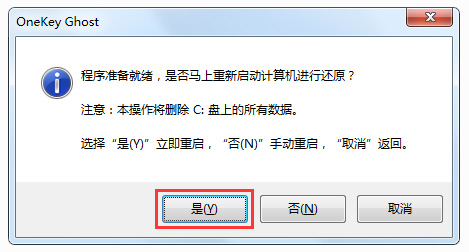
#5、等待安裝
此過程大約需要3-5分鐘的時間,靜待過程結束後自動重新啟動電腦進行系統安裝。
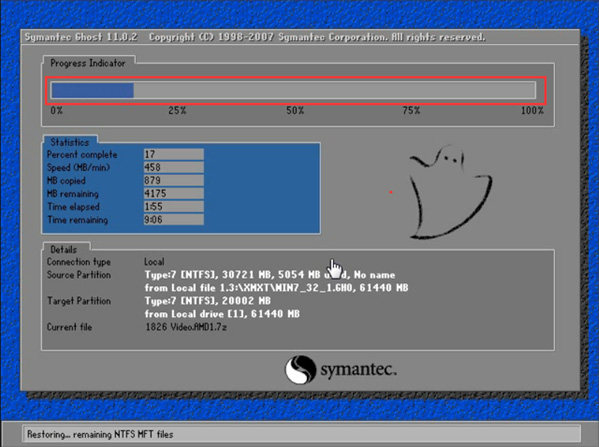
6、安裝過程
重啟之後將會繼續執行安裝win7系統的剩餘過程,直到安裝結束後自動進入win7系統桌面。

7、完成安裝
進入到win7系統桌面,完成系統安裝。

更多雨林木風相關資訊:
>>>雨林木風win7硬碟安裝教學
>>>雨林木風win7安裝教學u盤
>>>雨林木風win7系統怎麼安裝
以上是雨林木風Win7 32位元系統下載安裝指南的詳細內容。更多資訊請關注PHP中文網其他相關文章!
陳述:
本文轉載於:somode.com。如有侵權,請聯絡admin@php.cn刪除

